So beheben Sie Slack-Audioprobleme
Slack bietet Audio- oder Videoanrufe und hat auch Huddles . Huddles ermöglichen es Ihnen, an einem Audio-Gruppenanruf teilzunehmen. Ein Huddle ist ein Ereignis, das in einem Kanal, einer Gruppe oder über einen persönlichen Chat-Thread stattfindet. Neben Huddles sowie Audio- und Videoanrufen können Slack-Benutzer auch Audionachrichten senden und wiedergeben.
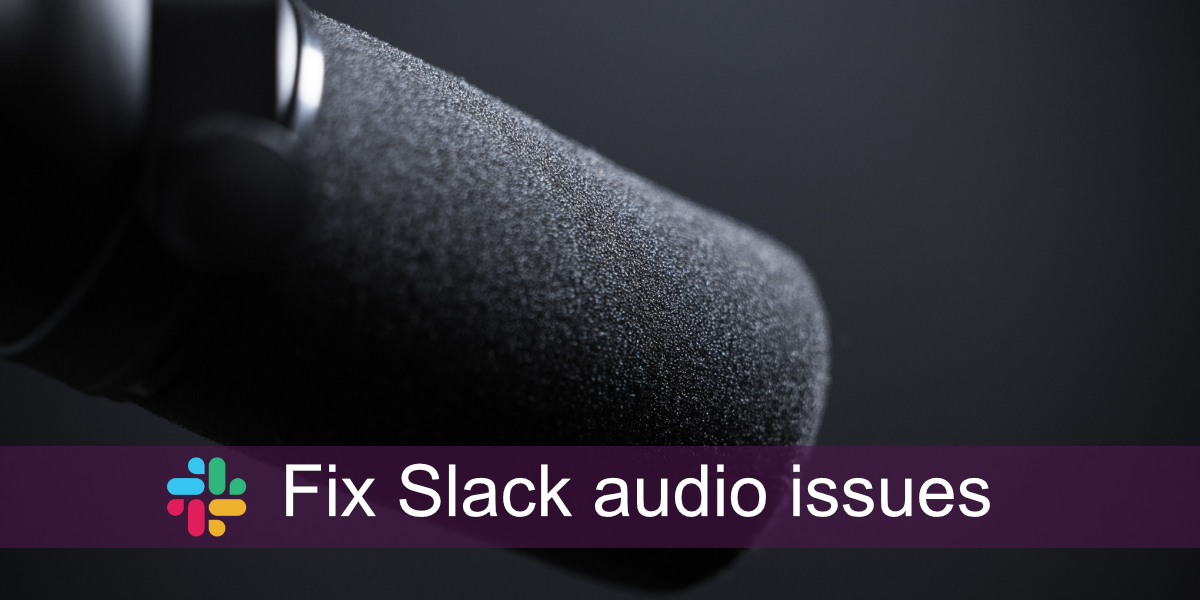
Slack-Audioprobleme
Die Audioprobleme von Slack können netzwerkbezogen sein, wenn sie auftreten, wenn Sie sich in einem Huddle befinden. Sie können auch durch Ihre lokalen Audioeinstellungen verursacht werden, wenn Sie Probleme beim Senden einer Audionachricht haben. Sie können auch eine Kombination aus beidem sein. Wenn Sie Audioprobleme in Slack haben, führen Sie die folgenden Korrekturen durch.
Slack neu starten
Eine der einfachsten Möglichkeiten, ein Problem mit einer App zu beheben, besteht darin, sie neu zu starten. Slack ist nicht anders.
- Öffnen Sie Slack.
- Gehe zu Datei>Slack beenden.
- Sobald die App vollständig beendet wurde, öffnen Sie sie erneut.
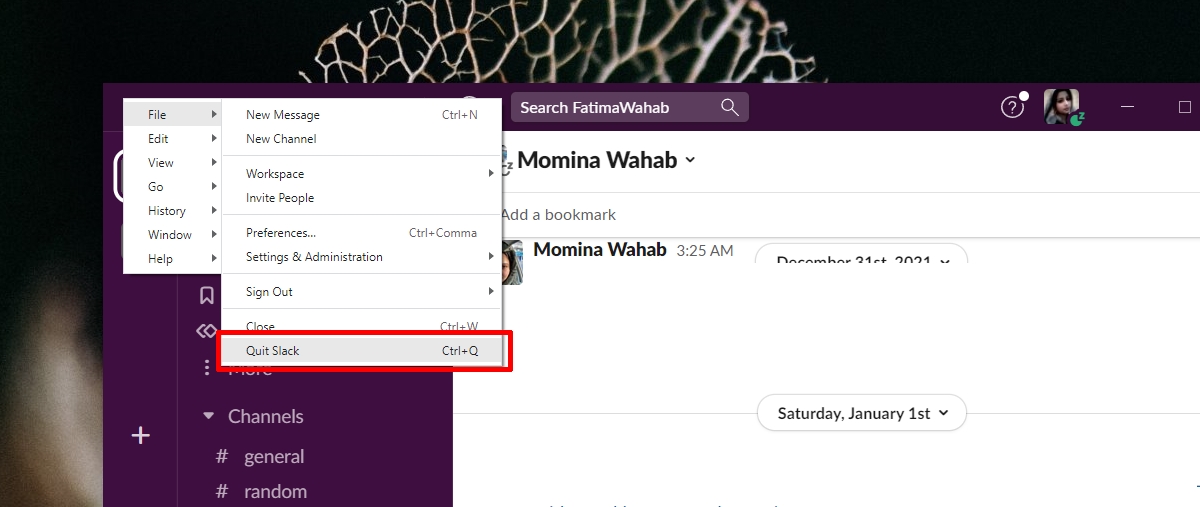
Audiogerät prüfen
Prüfen Sie, welches Audiogerät als Ihr Standard-Audiogerät eingestellt ist. Wenn mehr als ein Audiogerät mit deinem System verbunden ist, verwendet Slack möglicherweise nicht das, mit dem du sprichst.
- Öffnen Sie die Systemsteuerung.
- Gehen Sie zu Hardware und Sound.
- Klicken Sie auf Ton.
- Gehen Sie zur Registerkarte Aufnahme.
- Klicken Sie mit der rechten Maustaste auf das von Ihnen verwendete Eingabegerät und wählen Sie Als Standardgerät festlegen.
- Wechseln Sie zur Registerkarte Wiedergabe.
- Klicken Sie mit der rechten Maustaste auf das von Ihnen verwendete Ausgabegerät und wählen Sie Als Standardgerät festlegen.
- Starten Sie Slack neu.
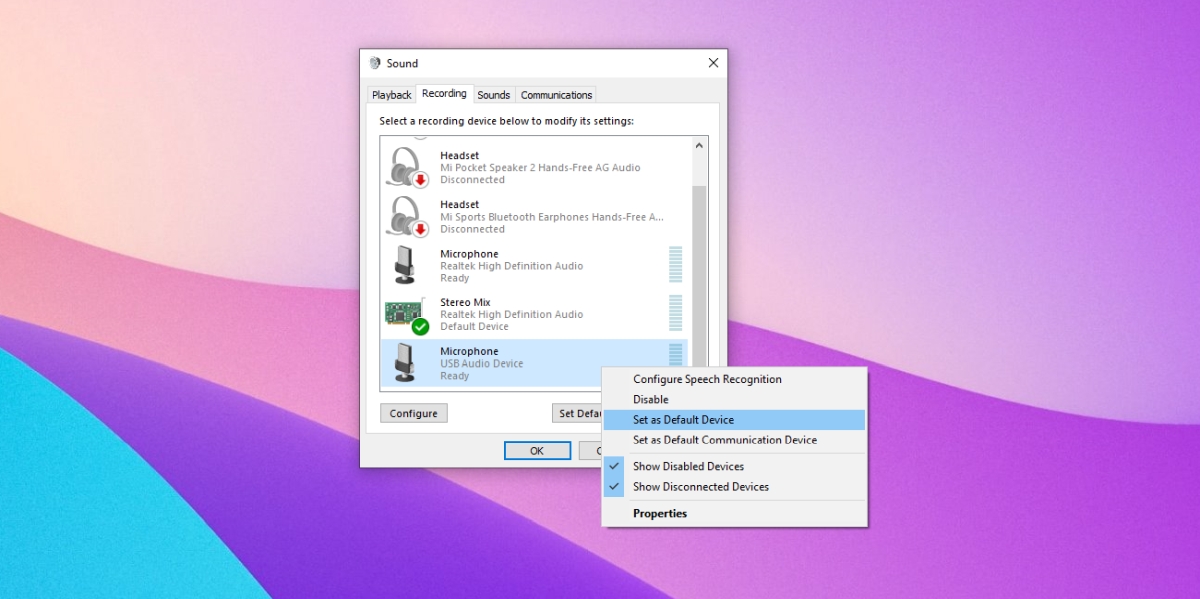
Slack-Audiogeräte überprüfen
Überprüfe, ob Slack für die Verwendung des richtigen Audiogeräts eingerichtet ist. Wenn ein nicht aktives Gerät verwendet wird, können Sie kein Audio senden oder empfangen.
- Öffnen Sie Slack.
- Klicken Sie auf Ihr Profil und wählen Sie im Menü Einstellungen aus.
- Gehen Sie zur Registerkarte Audio & Video.
- Öffnen Sie das Dropdown-Menü für Mikrofon und Lautsprecher und wählen Sie das aktuell aktive Audiogerät aus.
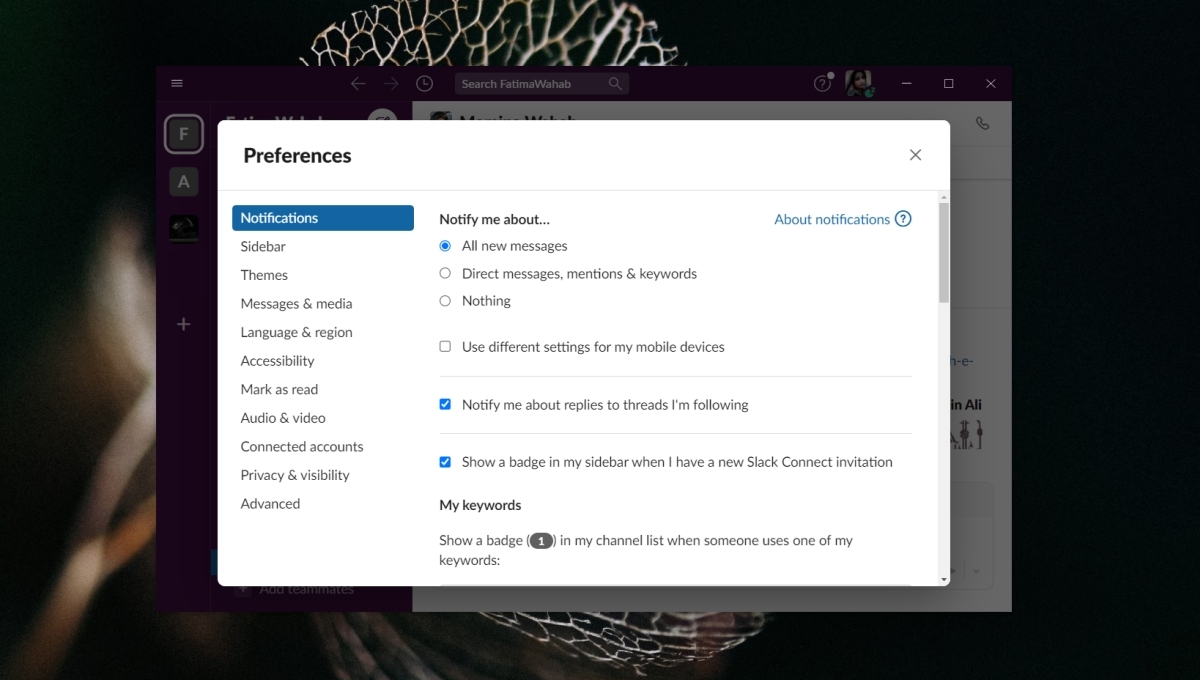
Überprüfen Sie Ihre Netzwerkgeschwindigkeit
Damit Audio funktioniert, dh Sie Audio übertragen und empfangen können, benötigen Sie eine stabile und einigermaßen schnelle Internetverbindung. Slack empfiehlt mindestens 200 Kbit/s für einen Sprachanruf, aber Sie benötigen bis zu 2 Mbit/s, wenn mehr Teilnehmer an dem Anruf teilnehmen.
- Besuchen Sie Speedtest.net.
- Klicken Sie auf Los.
- Überprüfen Sie die Internetgeschwindigkeit, die Sie erhalten, und wenn sie nicht ausreicht, prüfen Sie, was sie verlangsamt.
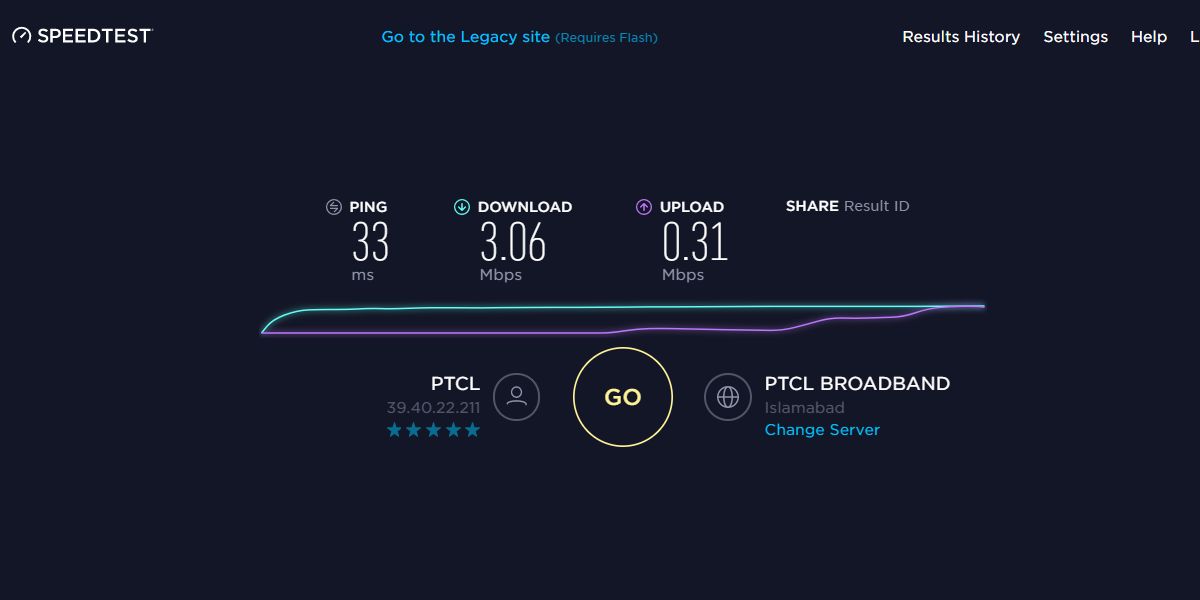
Audiotreiber aktualisieren
Die Audioprobleme in Slack können ein Problem mit deinen Audiotreibern sein. Stellen Sie sicher, dass sie auf dem neuesten Stand sind.
- Öffnen Sie den Geräte-Manager.
- Erweitern Sie Audioeingänge und -ausgänge.
- Klicken Sie mit der rechten Maustaste auf Ihr Audiogerät und wählen Sie Treiber aktualisieren aus dem Kontextmenü.
- Suchen Sie online nach Audiotreiber-Updates und installieren Sie die verfügbaren.
- Starten Sie das System neu.
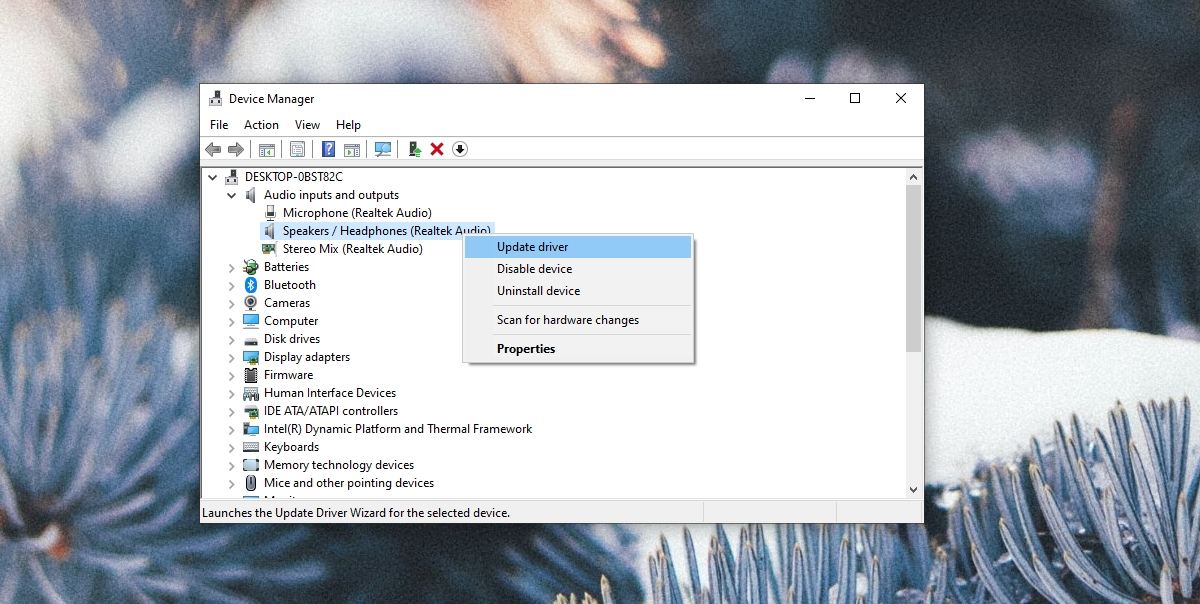
Nutzung des Audiogeräts prüfen
Wenn dein Audiogerät von einer anderen App verwendet wird, kann Slack es nicht verwenden. Es kann nicht die Kontrolle von einer anderen App übernehmen. Überprüfen Sie alle Apps, die auf Ihrem System ausgeführt werden und die möglicherweise entweder die Lautsprecher oder das Mikrofon verwenden. Eine Bildschirmaufnahme-App oder ein anderes Audio-/Videokonferenz-Tool ist die erste Art von App, die Sie überprüfen sollten. Beende diese Art von Apps und starte Slack neu.
Slack neu installieren
Wenn alles andere fehlschlägt, installiere Slack neu. Es ist die nukleare Option, wenn nichts funktioniert.
- Öffnen Sie die Systemsteuerung.
- Gehen Sie zu Programme> Programm deinstallieren.
- Wählen Sie Slack aus und klicken Sie auf die Schaltfläche Deinstallieren.
- Lade Slack nach der Deinstallation herunter und installiere es erneut.
Fazit
Slack ist im Allgemeinen eine einfach einzurichtende und zu verwendende App. Es kommt selten vor, dass Probleme jeglicher Art auftreten, aber es wird immer Ausnahmen geben. Stellen Sie sicher, dass Ihr Audiogerät richtig eingerichtet ist. Meistens ist das Audiogerät das Problem.
Der Beitrag So beheben Sie Slack-Audioprobleme erschien zuerst auf AddictiveTips .
